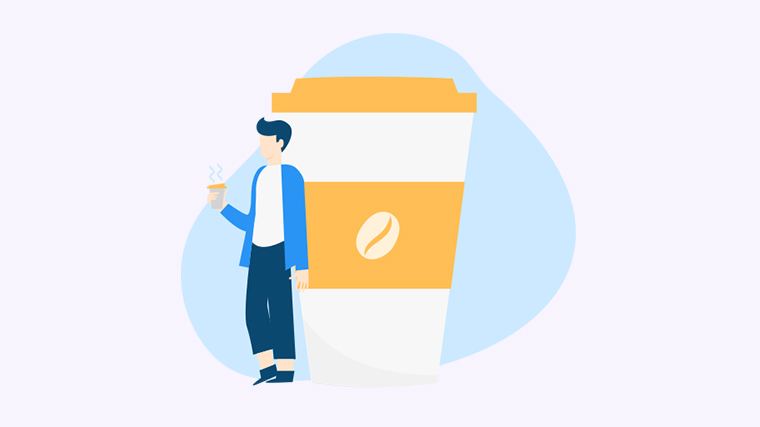
在日常工作中,Excel是我们处理数据的得力工具。掌握Excel的表格编辑技巧,不仅可以提升工作效率,还能让你的数据更加清晰易读。接下来,我们将介绍几种实用的方法,帮助你轻松编辑Excel表格。
方法一:调整列宽和行高
为了让数据更整齐,适当调整列宽和行高是必要的。
步骤:
1. 将鼠标移到列标或行标的边缘。
2. 当光标变为双向箭头时,按下鼠标左键并拖动,调整到合适的宽度或高度。
3. 也可以右键点击列标或行标,选择“列宽”或“行高”,输入具体数值。
方法二:合并单元格
合并单元格可以让表格看起来更简洁。
步骤:
1. 选中要合并的多个单元格。
2. 在“开始”选项卡中,点击“合并和居中”按钮。
3. 选择合并方式,如“合并并居中”或“合并单元格”。
方法三:使用边框和填充颜色
添加边框和填充颜色可以突出重要数据。
步骤:
1. 选中要添加边框的单元格。
2. 在“开始”选项卡中,点击“边框”图标,选择所需的边框样式。
3. 使用“填充颜色”图标,选择合适的颜色填充单元格。
方法四:应用格式刷
格式刷可以快速复制单元格的格式。
步骤:
1. 选中已设置格式的单元格。
2. 点击“格式刷”图标。
3. 然后点击要应用格式的单元格,格式即被复制过来。
方法五:使用筛选和排序功能
筛选和排序可以帮助你更好地管理数据。
步骤:
1. 选中数据范围。
2. 在“数据”选项卡中,点击“筛选”按钮,选择需要的筛选条件。
3. 点击“排序”按钮,选择升序或降序排列。
通过以上方法,你可以轻松编辑Excel表格,使数据更加美观和易于理解。欢迎分享你的想法、解决方案或问题!更多模板可点击下方图片下载WPS查看
本文编辑:十五,来自加搜AIGC

